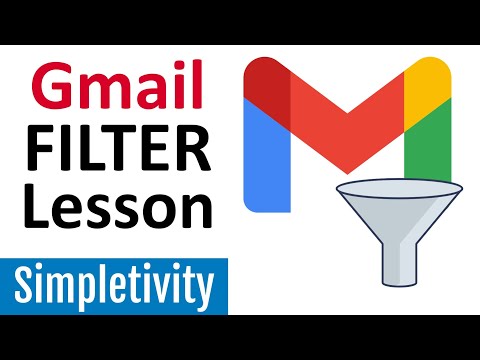"LXDE" yra pagrindinės funkcinės galimybės, susijusios su apribota, bet prieinama, darbastalio aplinka. Jame nėra daug blizgių grafinių efektų ar nereikalingų funkcijų, kurios įgauna jūsų kelią.
Įdiegimas
Vykdykite šią komandą, kad įdiegtumėte Ubuntu kaip "Lubuntu" pritaikytą "LXDE" ir "vanilla LXDE":
sudo apt-get install lubuntu-desktop

sudo apt-get install lxde
Taip pat galite atsisiųsti "Lütz" kompaktinį diską "Lunge". Lubuntu yra Ubuntu išvestinė priemonė, kuriai pagal nutylėjimą įdiegta LXDE.
Nuo LXDE pradžios
Atsijungę įdiekite paketą ir prisijungimo ekrane pasirinkite arba "Lubuntu" arba "LXDE" sesiją.

Štai kaip atrodo, kad "Lubuntu" pritaikyta versija:

Ir čia yra vanilės LXDE aplinka:


Turas
Apatiniame kairiajame kampe rasite tipinį meniu mygtuką, paleidimo priemonės sritį ir darbo vietos perjungiklį. Dešinėje pusėje rasite tipinę pranešimų sritį, laikrodį ir atsijungimo mygtuką.


"Tinkinti išvaizdą ir jaustis"Įrankis, rastas meniu" Parinktys ", leidžia jums pritaikyti LXDE temos ir išvaizdos nustatymus.

Taip pat galite dešiniuoju pelės mygtuku spustelėkite darbalaukį ir pasirinkite "Desktop Preferences"Pritaikyti jūsų darbalaukio foną ir išvaizdos nustatymus.

Dešiniuoju pelės mygtuku spustelėkite LXDE skydelį ir pasirinkite "Skydelio nustatymai"Pritaikyti jį. Lango "Parinktys" skydelyje galite pakeisti jo vietą pagal dydį, išvaizdą. Taip pat galite perjungti skydelių programėles ir pertvarkyti jas pagal savo skonį.



Jei ieškote kompiuterio aplinkos, kuri yra labiau pažengusi į priekį, nepraleidžiant tradicinių darbalaukio nuostatų, pabandykite Cinamono.